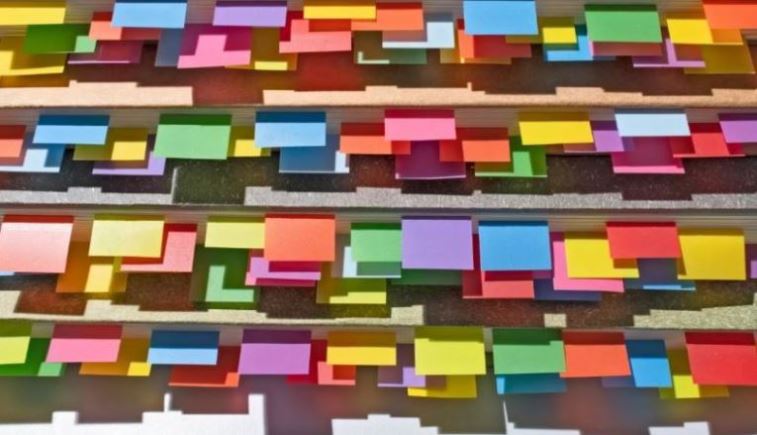Панепистабомания еще не включена в комплексную психиатрическую классификацию психического здоровья, DSM-5 и ICD-11. Тем не менее, многие из нас, включая меня – и если вы это читаете – вероятно, вы страдаете от этого.
Происходит от греческого «παν» (пан, что означает «все»), «επιστήμη» (эпистеме, что означает «знание»), «таб» (что означает, вы знаете, вкладки) и «μανία» (греческое слово, обозначающее манию). ), панепистабомания — если бы это был настоящий термин, а не то, что я только что придумал — предполагает одержимость получением всеобъемлющих знаний через чрезмерно открытые вкладки.
Продолжайте читать, друзья мои. Потому что я собираюсь вылечить тебя от панепистабомании или, по крайней мере, показать тебе, как скрыть твою грязную привычку от друзей и семьи.
Чтобы начать работу с этим новым терапевтическим методом, я собираюсь повторить, как использовать функцию, которая существует уже некоторое время . Но вам нужно сделать это, прежде чем вы сможете перейти на более высокие уровни лечения. Честно говоря, я не уверен, лечу ли я тебя или даю тебе возможность. В любом случае, вы скажете мне спасибо.
Как приручить вкладки Chrome
1. Группируйте вкладки в группы.
Согласитесь, это выглядит знакомо:

Выше показано, как выглядел мой текущий список открытых вкладок до того, как я использовал методы организации, которыми делюсь в этой статье. Кроме того, я использую новый профиль Chrome для снимков экрана, потому что в моих настройках Chrome есть много конфиденциальной информации для клиентов и партнеров по проекту.
Хороший способ начать — сгруппировать все вкладки в группы. Если у вас нет групп вкладок, щелкните вкладку правой кнопкой мыши и выберите «Добавить вкладку в новую группу» (как показано на рисунке 1 ниже). Затем дайте группе имя (показано цифрой 2 ) и цвет (показано цифрой 3 ). Чтобы добавить вкладку в существующую группу, нажмите «Добавить вкладку в группу», а затем выберите группу (показано цифрой 4 ).
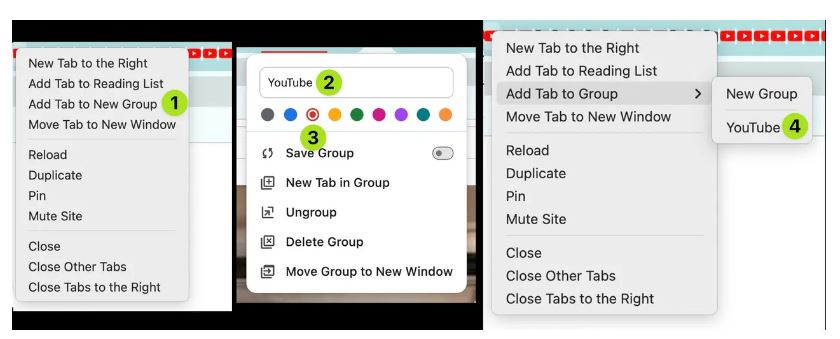
Я называю свою группу вкладок «YouTube», потому что я собираю много видеороликов YouTube, которые можно посмотреть позже. И да, я знаю, что на YouTube есть опция «Посмотреть позже». Я также знаю, что вы можете добавить видео YouTube в список чтения Chrome. В этой статье я не сосредотачиваюсь на рекомендуемых способах управления вашим контентом. Я просто пытаюсь помочь тебе справиться с твоей панепистабоманией.
Проще говоря: большинству из нас больше нравятся вкладки.
Я обычно использую четыре группы вкладок. Они есть:
- Чтение AI: здесь собраны все статьи, которые я хочу прочитать об искусственном интеллекте, а эту область я отслеживаю. Я также помещаю многие из них в Pocket, но обычно после того, как прочитаю их.
- YouTube: Как упоминалось ранее, у меня есть масса видео YouTube на открытых вкладках. Это не обязательно хорошо для Chrome или общего здоровья человечества, но я это делаю.
- Документальный фильм: это раздел для документальных фильмов YouTube продолжительностью не менее часа. Прямо сейчас на канале «История» показывают несколько «современных чудес» и ретроспективу из шести частей о правлении Тони Блэра на посту премьер-министра Англии. (Я обожаю вечеринки.)
- ZDNET: Все, над чем я работаю для ZDNET.
Красиво и аккуратно:
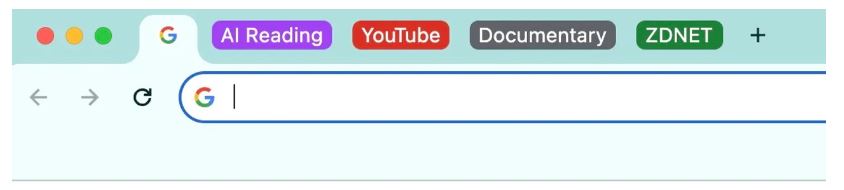
Сами по себе группы вкладок уменьшают беспорядок на панели вкладок. Но что, если вы хотите иметь возможность доступа к своим группам вкладок на других компьютерах Chrome? Это следующее.
2. Сохраняйте и делитесь своими группами вкладок.
Недавно в Chrome появилась возможность синхронизировать и сохранять группы вкладок между экземплярами Chrome. Я часто использую это для синхронизации вкладок на ноутбуке и рабочем столе. Это может быть невероятно полезно.
Чтобы начать процесс, просто щелкните правой кнопкой мыши любую из групп вкладок и выберите «Сохранить группу» (показано ниже под номером 1 ).
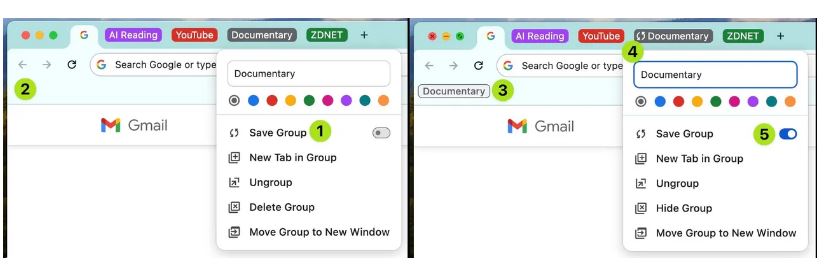
Обратите внимание (пункт 2 выше), что перед сохранением группы область слева от панели закладок будет содержать обычные закладки (или, в этом демонстрационном профиле, пуста). После включения группы вкладок следует обратить внимание еще на три вещи:
- Теперь на панели закладок расположена кнопка для группы (показана 3 ).
- На самой вкладке есть символ бегущей стрелки (показан цифрой 4 ).
- Переключатель «Сохранить группу» включен в раскрывающемся списке (показан цифрой 5).
Теперь, если вы внесете изменение в группу вкладок в одном экземпляре Chrome, это будет отражено в других экземплярах Chrome (при условии, что вы вошли в тот же профиль).
Следует помнить одну вещь (это меня несколько раз ловило): вкладки вне групп вкладок не синхронизируются. Поэтому, если вы хотите, чтобы вкладки были видны на других ваших компьютерах, они должны находиться в ваших сохраненных группах. Если вы хотите видеть случайно открытые вкладки с других компьютеров.
К сожалению, как только вы сохраняете группы вкладок для синхронизации, создаются дубликаты элементов пользовательского интерфейса, которые занимают драгоценное пространство ваших панелей инструментов. Но это жизнь, я думаю.
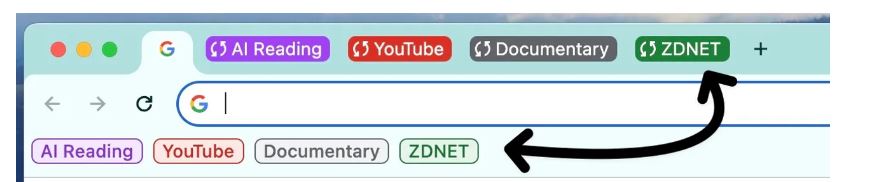
3. Скройте группы вкладок
Последний этап этого хака — скрытие групп вкладок. Сначала я покажу вам, как это сделать, а затем обсужу некоторые последствия для производительности.
Чтобы скрыть группу, щелкните правой кнопкой мыши ее имя в области вкладок (показано ниже как 1 ) и выберите «Скрыть группу» (показано как 2 ). Как видите, группа вкладок исчезла (показана цифрой 3 ).
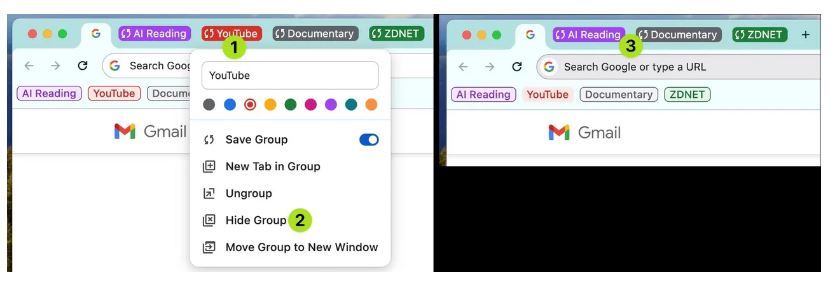
Эта практика имеет некоторые последствия для производительности. Скрытие группы не только полностью выводит группы вкладок из области вкладок, но и фонирует все открытые вкладки из этой группы.
Вы можете снова открыть группу, просто щелкнув имя группы вкладок на панели закладок, но иногда вкладки не открываются должным образом, и вам приходится просматривать и обновлять каждую вкладку по отдельности, как показано ниже.

Это происходит не всегда, и я обнаружил, что это гораздо чаще встречается с видео на YouTube (у меня их около 100 в этой группе), чем с обычными веб-страницами. Таким образом, я по-прежнему считаю функцию скрытия весьма полезной.
4. Наслаждайтесь своим правом хвастаться
Если ваши коллеги жалуются на неспособность получить контроль над своими вкладками или указывают на вашу расточительную привычку использовать вкладки, сгруппируйте все открытые вкладки и скройте группы вкладок. После этого вы сможете заявить, что являетесь самым добросовестным из всех. Помните, что вы также можете скрыть панель закладок, если не хотите, чтобы на экране не появлялись данные о каких-либо группах вкладок, скрытых или нет.
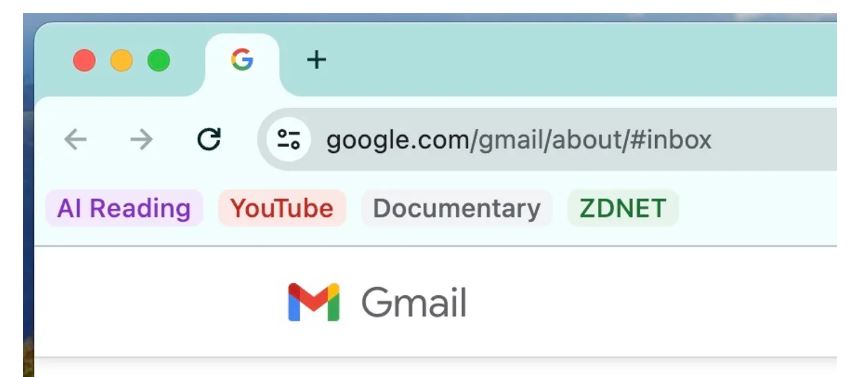
Лично мне нравится просто закреплять Gmail как единственную открытую вкладку, а затем хвастаться, будто я полностью контролирую свою панепистабоманию.
Затем, когда никого нет рядом, я нажимаю на свои скрытые группы вкладок, снова открываю все и наслаждаюсь всеми своими вкладками.